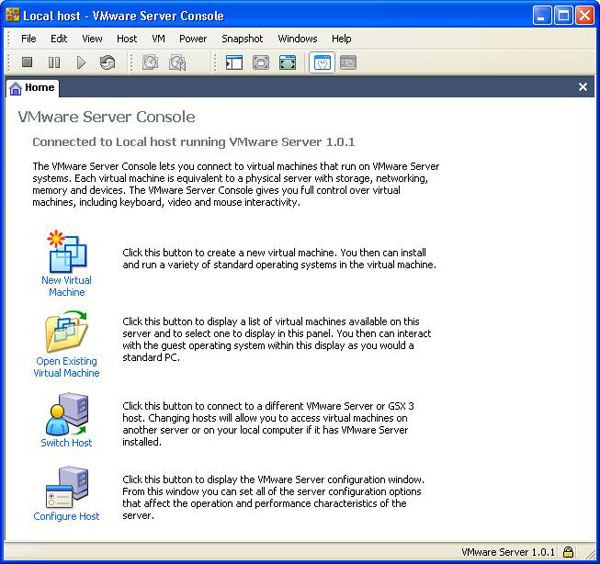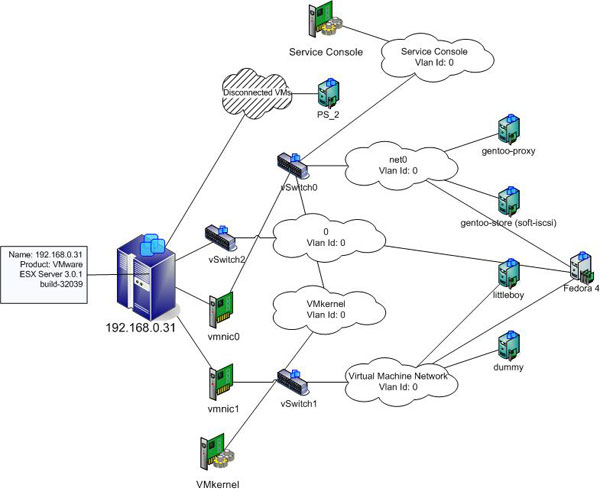Vmware для чего нужен
Работа в тренде: как VMware помогает людям оставаться дома
На дворе уже осень, и многие сотрудники, которые полгода назад уходили на удаленную работу «на месяцок» с удивлением обнаружили, что руководство компании отказалось от аренды значительной части офисных площадей, направив освободившиеся средства на ускорение процесса цифровой трансформации бизнеса. А нам остается лишь признать, что незаметное превращение временных карантинных мер в новую реальность состоялось.
«Согласно результатам опроса Gartner 2020 Digital Workplace Survey, 68 % респондентов согласны с тем, что после COVID-19 руководители высшего звена обратили пристальное внимание на решения класса VDI, — отмечает ведущий аналитик виртуальных платформ и вице-президент Gartner Мэтт Кейн (Matt Cain). — Пандемия быстро изменила статус многих технологий виртуализации рабочих мест, ПО для совместной работы, корпоративных чат-платформ и Desktop as a Service (рабочий стол как услуга), с уровня «полезных» до «абсолютно обязательных».
Иными словами, сотрудники компаний продолжают привыкать работать из дома, понимая, что это уже не спринт, а марафон. А в это время обслуживающие корпоративную ИТ-инфраструктуру специалисты выбирают и внедряют системы управления VDI (Virtualization Desktop Infrastructure), стараясь максимально полно воспроизвести в виртуальной среде весь инструментарий привычного физического офиса.
Решений подобного класса на рынке несколько, но одно из самых универсальных и гибких на сегодняшний день — это практически беспроигрышная связка VMware Horizon, VMware Workspace ONE и VMware vSAN.
VMware Horizon
Платформа для управления виртуальными рабочими столами от VMware позволяет удаленным сотрудникам полноценно выполнять свои обязанности при помощи домашнего настольного ПК, ноутбука или нетбука, планшета, а также решений класса «тонкий клиент» (thin client) и «нулевой клиент» (zero client).
Наверное, не нужно еще раз подробно описывать преимущества этого подхода, поэтому мы просто их перечислим: сокращение затрат на поддержку ИТ-инфраструктуры, повышенная безопасность, новые сценарии работы, минимизация времени простоев.
Важное преимущество Horizon — это возможность создания «гибридных» рабочих сред, что может быть необходимо, если для выполнения своих задач часть сотрудников до начала удаленной работы использовала устройства со специфическими возможностями, например, станции 3D-рендеринга.
Инструментарий VMware позволяет включить их в общую инфраструктуру с виртуальными десктопами, обеспечив полный удаленный доступ к таким ПК с соблюдением всех правил безопасности. Для этого потребуется лишь брокер соединений и программные агенты.
Ускорить внедрение VDI в центры обработки данных поможет удобная функция «мгновенного клонирования». Благодаря тому, что клоны создаются из уже включенных виртуальных машин, создание новых занимает считанные секунды. При этом удается полностью избежать такого негативного явления как «boot-штормы».
Решение App Volumes дает возможность так же мгновенно устанавливать на свежую виртуальную машину все необходимые приложения, так как в среде VMware не происходит копирования файлов, а открывается лишь доступ к виртуальному диску.
Остается лишь подключить пользовательский профиль, и уже через 5–6 секунд с момента логина сотрудник получает свежую и полностью настроенную рабочую среду, доступ к которой осуществляется по протоколу Blast Extreme. Последний, кстати, прекрасно себя показывает даже в сетях с плохим качеством связи.
VMware Workspace ONE
В сущности, Workspace ONE представляет собой единую консоль безопасного доступа к физическим и виртуальным рабочим станциям (Windows 10, Mac OS, Chrome OS), совмещенную с мощной аналитической платформой. Такое комбинированное решение позволяет контролировать доступ к конечным устройствам и администрировать любые приложения на них.
Повысить производительность удаленных сотрудников помогают рабочие приложения Workspace ONE, отвечающие всем требованиям безопасности корпоративной инфраструктуры и подключаемые посредством каталога Workspace ONE Intelligent Hub. Среди них защищенный почтовый клиент, веб-браузер с доступом к внутренним ресурсам, средства работы к общим данным и пр.
Принципиальное преимущество Workspace ONE заключается в том, что развернуть его можно как в виде локального решения, так и в формате облачной услуги. Кроме того, только это решение позволяет в рамках одной инсталляции создавать множество «виртуальных организаций», и к каждой из них подключать совершенно независимые почтовые сервисы, службы сертификации, Active Directory и т. д. «Организации» могут быть одноранговыми или вложенными друг в друга, причем все правила наследования политик настраиваются администратором.
И еще раз о безопасности. При необходимости Workspace ONE интегрируется с самым современным антивирусом нового типа Carbon Black, работа которого не опирается на привычный сигнатурный анализ, а построена на выявлении аномалий активности процессов, демонстрирующих отклонения от предварительно изученных паттернов. Предупреждения Carbon Black поступают в Workspace ONE, а та в свою очередь применяет к подозрительному хосту одну из настроенных политик безопасности, блокируя дальнейшее распространение угрозы.
VMware vSAN
Осталось добавить, что наилучшим образом VMware Horizon и VMware Workspace ONE проявляют себя в связке с соответствующей системой хранения данных. Максимальной степени интеграции и, как следствие, наивысшей производительности всей инфраструктуры VDI позволяет добиться применение VMware vSAN — программной СХД, представляющей собой отказоустойчивое решение, использующее накопители, установленные в хосты виртуализации.
Подробнее ознакомиться с возможностями и принципами работы VMware vSAN поможет отдельный материал.
Большое обновление Horizon
Кстати, компания VMware совсем недавно анонсировала выход новой версии своей платформы для организации виртуальных рабочих столов VMware Horizon 8. Нас ждет множество нововведений, среди которых можно выделить следующие:
— поддержка Google Cloud VMware Engine, VMware Cloud Dell EMC и Azure VMware (AVS);
— новые возможности экономии памяти и увеличения числа рабочих столов на хост виртуализации благодаря обновленной функции «мгновенного клонирования» Instant Clone Smart Provisioning;
— расширение возможностей автоматизации взаимодействия с VMware Horizon 8 за счет использования VMware Horizon REST API (NewRESTful);
— оптимизация инструментов совместной работы с использованием видео и аудио (Zoom, Cisco Webex, Microsoft Teams);
— расширение поддержки приложений Linux, которые можно будет публиковать прямо с сервера Linux на платформе VMware Horizon, не привлекая другие операционные системы и не приобретая лицензии на них.
Выпуск VMware Horizon 8 намечен на октябрь 2020 года. Много новой и полезной информации о том, как работать с Workspace ONE и Horizon вы можете почерпнуть из вебинаров Syssoft, которых на данный момент доступно уже три (1, 2, 3). А если вы уверены в своих знаниях в области VDI-решений VMware, проверьте их в специальном квизе, победители которого получат именные сертификаты знатоков.
VMware Workstation что это вообще такое?


Обычному юзеру вряд ли понадобится VMware Workstation, все таки эта прога рассчитана на более узкий круг людей, которые что-то там тестируют, проверяют или которым нужна просто еще одна винда. Давайте немного поподробнее познакомимся. Значит смотрите, VMware Workstation это прога, которая эмулирует виртуальный компьютер, в который можно поставить обычный установочный диск винды и установить виндовс. Все также как и в обычном компе. Вы создаете виртуальный компьютер (именуется как виртуальная машина) при этом указываете все: количество ядер, обьем ОЗУ, жесткие диски ну и остальное. То есть вы сами добавляете так бы сказать виртуальные устройства.
VMware Workstation будет нормально работать только в том случае, если процессор поддерживает технологию виртуализации. Но как правило, все современные процессоры ее поддерживают, если что, можно скачать утилиту CPU-Z и проверить это. Вот у AMD данная технология называется AMD-V, а у Intel это VT-x (есть еще VT-d, то вообще круть):
В итоге у вас на компьютере может быть две виндовс, реальная и виртуальная, и они будут полностью отделены друг от друга. Вы можете работать в виртуальной машине так, будто вы находитесь в реальной. Нет ничего сложного, это просто у вас будет еще одна винда в новом окне.
Разумеется вы должны понимать, что для того чтобы виртуальная машина работала более-менее сносно, то у вас должен быть более-менее мощный комп. Чтобы вы смогли например дать виртуалуке два гига оперативы. Это самое главное, процессор думаю что почти любой подойдет, главное чтобы он был современный.
Так, ну что еще сказать вам. Я вот тоже пользуюсь VMware, но только не версией Workstation Pro, а просто Player. Есть такая версия, VMware Player, это просто бесплатная, и там минимальный но НЕОБХОДИМЫЙ функционал. Лично мне полностью подходит. А так да, версия Workstation Pro платная и стоит так бы сказать прилично..
Вы наверно также подумаете, а зачем мне вообще виртуальная винда? Ну, тут секретов нет, я тестирую всякие программы в виртуальной винде, также я тестирую всякие настройки виндовские, ну и все в этом духе… В общем провожу всякие тесты над виндой, чтобы лучше узнать ее. Если виртуальная винда поломается, то понятное дело что ничего не будет реальной винде, то есть это все БЕЗОПАСНО.
После установки VMware Workstation у вас также появится и сетевые адаптеры (VMware Network Adapter VMnet1 и VMnet8), они нужны для работы виртуальной машины:
Эти адаптеры нужны для того, чтобы работало виртуальное устройство сетевой карты. Ну то есть чтобы в виртуальной машине была сетевуха. Их кстати может быть несколько
Ну что еще написать.. Для установки винды на виртуальную машину можно использовать как реальный диск с виндой, так и виртуальный, тут я имею ввиду образ диска, обычно идет в формате ISO. Такие образы можно скачать в интернете, только сразу советую скачивать оригинальные образы MSDN и не качать никакие там сборки, в которых могут быть вирусы!
Итак, что теперь я покажу? Давайте сейчас я покажу вам как создать виртуальную машину в VMware Workstation. Кстати совсем забыл написать, у VMware Workstation есть тестовый бесплатный период работы, которого хватает чтобы посмотреть что умеет эта виртуальная машина. А вообще есть еще одна виртуалка, полностью бесплатная, это VirtualBox. В интернетах есть спор что лучше, многие хвалят VirtualBox, ну а мне больше нравится VMware Player..
При первом запуске VMware Workstation Pro будет такое окошко, тут нужно ввести или лицензионный ключ или почту (для активации пробного периода в 30 дней) и нажать Continue:
Кстати, я не знал, но я когда установил Workstation, то у меня также установилась и версия Player:
Все, почту ввели, теперь открылась сама прога VMware Workstation и вот как она выглядит:
Все ваши созданные виртуальные машины будут отображаться в списке слева. В настройках VMware Workstation (чтобы попасть, то выберите в Edit > Preferences) я думаю ничего менять не нужно, пока в этом не будет необходимости.
Ну а теперь по поводу создания виртуальной машины. Итак, начнем, вызываем меню File и там выбираем пункт New Virtual Machine:
В следующем окне вам будет предложено обычное создание (Typical) или продвинутое (Custom), я советую выбирать второе, чтобы сразу можно было все что нужно настроить:
В следующем окне ничего не меняем, просто нажимаем Next:
Потом будет предложено выбрать установочный диск в формате ISO. Можно это сделать и потом, выбрав последний пункт (I will install the operating system later), но у меня есть образ Windows 10 Enterprise, поэтому нажимаю кнопку Browse и выбираю образ:
И теперь снова жмем Next:
В следующем окне нужно указать лицензионный ключ, у меня его нет, но это не беда, ибо Windows 10 спокойно работает и без него, поэтому тут просто нажимаем Next:
В следующем окошке нажимаем Yes:
Теперь будет окошко, где нужно задать имя машины и где она будет располагаться. Ну тут можно изменить место, а можно ничего и не трогать, но учтите, что созданная виртуальная машина с Windows 10 будет занимать не меньше 30-40 гигов. Я тут ничего не менял, просто нажимаю Next:
Дальше будет выбор биоса, тут ничего не меняем и оставляем по умолчанию BIOS. В следующем окне нужно указать сколько виртуальная машина будет иметь процессоров и ядер, при этом отталкиваемся только от реальных данных, то есть задать четыре ядра, когда есть два, то это никак не получится. Вот я задал два ядра:
Следующий шаг, это оперативка:
Тут уже будет задан оптимальный обьем, поэтому если что, то можно его увеличить, если это возможно.
Следующее окно, это по поводу сети:
Тут у меня по умолчанию выбран NAT, у вас наверно также он будет выбран. Значит NAT, это означает что у вас интернет в виртуальной машине будет уже настроен, ничего настраивать не нужно. Если интернета не нужно, то выбираете самый последний пункт (Do not use a network connection).
Следующее окно пропускаем, то есть просто нажимаем Next. Потом будет выбор диска, вернее его тип (интерфейс), там также просто нажимаем Next и все.
Дальше будет предложено создать жесткий диск. Также можно выбрать существующий файл жесткого диска. Так как я создаю новую машину, то я тут ничего не меняю и просто нажимаю Next:
Теперь по поводу размера диска:
По умолчанию будет предложено 60 гигов, этого достаточно для Windows 10. Галочка Allocate all disk space now нужна для того, чтобы создать сразу файл по размеру диска. Если галочку не ставить, то он будет увеличиваться по мере заполнения. Также внизу будет выбрано Split virtual disk into multiple files, это означает что файл диска будет разбит на несколько файлов. А выше, то есть Store virtual disk as a single file, то это чтобы файл диска был одним куском так бы сказать. В общем лучше чтобы диск был разбит на несколько частей. То есть в этом окне лучше ничего не менять, а оставить все как есть, это оптимально. Изменить можно разве что размер будущего диска, если это необходимо.
Дальше будет написано где будет создан диск, ничего там не меняем, нажимаем Next.
А потом все, будет отображена ваша конфигурация. Внизу снимите галочку, ну чтобы виртуальная машина не запустилась сразу, потом уже нажимаем кнопку Finish:
Все, потом у вас уже будет виртуальная машина, сразу она и будет выбрана. Значит перед тем как ее запустить, давайте я расскажу что где находится. Значит слева, как я уже писал, будут отображаться все ваши виртуальные машины (там можно даже папки создавать):
Виртуальные машины запускаются во вкладках, между которыми удобно переключаться:
Чтобы запустить выбранную виртуальную машину, а также чтобы перезагрузить ее, выключить или же приостановить (то есть пустить ее в спящий режим), то для этого всего есть такая кнопка:
Теперь я запущу виртуальную машину и вы увидите, что начнется процесс установки винды. Но это так, просто чтобы продемонстрировать что все работает, я ставить ее не буду конечно, а вот вы, если вам интересно, то можете попробовать..
Ну вот, я нажал на зелененький треугольничек и виртуалка запустилась, через минуту где-то появилось окно установки Windows 10, и я ее все таки начал устанавливать, ну для теста. Все точно также как и на реальном компе:
После установки винды еще нужно будет установить VMware Tools, это драйвера, чтобы вам было легко переключаться между реальной виндой и виртуальной. По поводу установки этих драйверов вам там будет подсказка, думаю что поймете что нужно нажимать
Когда установили винду, то ей можно пользоваться как обычной виндой, все будет точно также.
Кстати, если закрыть виртуальную машину:
То будет предложено действие, то есть ее можно пустить в спящий режим, можно выключить, можно перевести ее в фоновый режим работы:
Вот видите, на самом деле нет ничего сложного и каждый, у кого более-менее мощный компутэр, то может поставить себе виртуальную машину. Кстати, верите вы или нет, но я запускал виртуальную машину даже на Pentium 4 (775-тый сокет). Да, работало медленно, но работало ведь, и на то время у меня была Windows XP и в качестве реальной винды и в качестве виртуальной..
Ну и на всякий случай я покажу как удалить VMware с компьютера полностью. Сразу скажу, что одно дело это удалить саму программу, а другое дело удалить виртуальные машины. Значит чтобы удалить виртуальную машину, то нужно нажать по ней правой кнопкой и выбрать в меню Manage > Delete from Disk:
В следующем окошке нажимаете Yes:
Все, после этого у вас виртуальная машина физически будет удалена с диска. Ну все, как удалить виртуальную машину я вам показал, теперь покажу как удалить саму прогу VMware Workstation. Значит зажимаем кнопки Win + R и пишем туда такую команду:
Откроется окно с установленными программами, тут нужно найти VMware Workstation, нажать правой кнопкой и выбрать потом Изменить:
Появится окно, в нем нажимаем Next:
Дальше уже нужно выбрать, что мы хотим именно удалить, для этого выбираем Remove:
Потом будут две галочки, первая отвечает за удаление настроек, а вторая за удаление лицензии. Если лицензии нет, настройки сохранять не нужно, то галочки пусть стоят. Нажимаем кнопку Next:
Потом еще раз нужно будет нажать Remove, после чего уже начнется процесс удаления. Так как программа VMware Workstation не такая уж и маленькая, то удаление может занять некоторое время, в течении которого лучше ничего не делать за компом
Ну вот и все ребята на этом, надеюсь что все вам тут было понятно и теперь вы знаете что это за программа VMware Workstation. Удачи вам и хорошего настроения
Виртуализация на платформах VMware Server и VMware ESX Server
Термин «виртуализация» в последнее время становится очень модным. Понятие «виртуальная машина» уже перестало быть чем-то экзотическим и далеким. Многие организации, так или иначе связанные с информационными технологиями, уже научились применять виртуальные машины в повседневной деятельности для повышения эффективности своей IT-инфраструктуры. Понятие виртуализации применяется сейчас повсеместно и, порой, в различных контекстах: виртуализация систем хранения, операционных систем, приложений. Если различные аспекты виртуализации аппаратных ресурсов известны специалистам уже давно, то виртуализация операционных систем начала набирать обороты лишь за последние несколько лет, но стремительными темпами.
Так что же такое виртуализация и виртуальные машины применительно к операционным системам? Сам по себе термин виртуализация означает представление некоего объекта в удобном виде для пользователя, при этом все подробности реализации скрываются, а сам объект имеет привычные интерфейсы для взаимодействия с внешней, по отношению к нему, средой. Когда говорят о виртуализации операционных систем, прежде всего, имеют в виду создание виртуальных машин — неких абстракций, заключающих в себе собственную виртуальную аппаратно-программную среду, позволяющую на одной физической платформе установить и запускать одновременно несколько экземпляров операционных систем. Для чего это нужно? Прежде всего, для того, чтобы отделить представление операционной системы от аппаратуры и разместить несколько работающих виртуальных серверов на одном физическом с возможностью быстрой миграции и восстановления операционных сред. Также такой подход обеспечивает максимальную гибкость в отношении развертывания серверов, поддержания их жизнеспособности и управления.
Почему VMware?
Формальными конкурентами VMware в отношении виртуализации серверов являются компании Microsoft, Virtual Iron, XenSource и SWsoft. Однако, продукт компании SWsoft имеет довольно узкую сферу применения (хостинг), а разработки остальных вендоров по сравнению с продуктами VMware на данный момент выглядят гораздо слабее.
Когда нужно внедрять виртуальную инфраструктуру в компании
Прежде всего, необходимо четко определить цели, с которыми будут внедряться платформы виртуализации. Затем, необходимо определить критерии, по которым будет оцениваться эффективность внедрения виртуальной инфраструктуры. Помимо чисто финансовых критериев (уменьшение затрат на аппаратное обеспечение, экономия на обслуживании), нужно также учитывать повышение надежности инфраструктуры, масштабируемости, гибкости, устойчивости, уменьшение времени развертывания, простоя, восстановления после сбоев, централизацию управления и обеспечение высокой доступности. Безусловно, все эти критерии могут быть выражены в денежном эквиваленте, в зависимости от типа и специфики окружения, подлежащего виртуализации.
7 причин внедрять виртуализацию серверов
Когда не нужно внедрять инфраструктуру в компании
VMware Server — бесплатная и мощная платформа виртуализации для малого бизнеса
Бесплатный продукт VMware Server является довольно мощной платформой виртуализации, которая может быть запущена на серверах под управлением хостовых операционных систем Windows и Linux. Основное предназначение VMware Server — поддержка малых и средних виртуальных инфраструктур небольших предприятий. В связи с небольшой сложностью его освоения и установки, VMware Server может быть развернут в кратчайшие сроки, как на серверах организаций, так и на компьютерах домашних пользователей.
Ранее этот продукт распространялся по коммерческой лицензии и носил название VMware GSX Server 3, однако, с ростом возможностей и продаж мощной платформы виртуализации VMware ESX Server, компания VMware не увидела перспектив в продажах платформы VMware Server, сделав в конечном итоге продукт бесплатным. Стоит отметить, что в отношении этого продукта VMware рассчитывает в основном на доходы от продаж Virtual Center for VMware Server, эффективного средства для управления виртуальной инфраструктурой на основе VMware Server, который обладает широкими возможностями по взаимодействию с виртуальными машинами и консолидации виртуальных серверов.
Знакомство с VMware Server начинается с окна консоли управления виртуальными машинами:
В рабочей области главного окна программы можно создать виртуальную машину, добавить уже существующую, переключить консоль на другой физический хост (управлять виртуальным сервером удаленно), а также настроить параметры хоста.
После этого, если дистрибутив устанавливаемой гостевой системы находится на CD или DVD-диске, просто вставляем его в привод и нажимаем кнопку «Power on» на панели инструментов. Если же дистрибутив операционной системы у вас в виде ISO-образа, выбираем пункт меню VM->Settings, переходим на элемент CD-ROM, где указываем путь к образу ISO, жмем «ОК» и «Power On».
При обслуживании виртуальной инфраструктуры на основе VMware Server необходимо внимательно наблюдать за загрузкой аппаратных ресурсов сервера. В случае если какой-либо виртуальной машине не хватает ресурсов, нужно задуматься о переносе ее на другой сервер. Если вы планируете управлять большим количеством виртуальных серверов, стоит подумать о приобретении продукта VMware Virtual Center, позволяющего централизовано контролировать множество хостов, на которых установлен VMware Server, объединять их в кластеры и отслеживать загрузку хостов виртуальными машинами. Для определения количества ресурсов, которое необходимо выделять виртуальным серверам, используйте счетчики производительности внутри гостевых систем. Старайтесь использовать только виртуальные SCSI-диски, поскольку виртуальные IDE работают медленнее.
Если есть необходимость в доступе к консоли виртуального сервера из внешней сети, можно настроить Web-клиента для VMware Server, интегрированного со службами Microsoft IIS. Эта возможность позволит контролировать виртуальные сервера через Интернет с использованием защищенного соединения SSL (Secure Socket Layer).
Технические характеристики VMware Server
Для продукта VMware Server существует множество различных как коммерческих, так и бесплатных утилит для управления виртуальными машинами и дисками, контроля производительности и обслуживания. Однако если вы собираетесь на полную мощь использовать возможности VMware Server, вам стоит присмотреться к продукту VMware Virtual Center for VMware Server.
VMware ESX Server —платформа виртуализации корпоративного класса и средство построения виртуальной инфраструктуры предприятия
Среди множества решений для виртуализации, предлагаемых компанией VMware, продукт VMware ESX Server занимает особое место. Являясь флагманской разработкой компании, VMware ESX Server представляет собой основу для построения больших виртуальных инфраструктур, в которые интегрируются другие продукты VMware.
VMware ESX Server является платформой виртуализации класса «Bare Metal» («голое железо») и устанавливается на «чистый» сервер, не имеющий операционной системы и другого программного обеспечения. VMware ESX Server построен на основе операционной системы Linux Red Hat, в которой инженеры компании VMware произвели значительные изменения, добавив множество возможностей для поддержки виртуализации. Такая реализация этой платформы позволяет максимально эффективно использовать аппаратные ресурсы серверов и обеспечивать наилучшее взаимодействие между гостевыми системами и «железом».
VMware ESX Server обладает множеством достоинств и является ядром виртуальной инфраструктуры крупных предприятий, в которой требуется поддержание множества виртуальных серверов, их консолидация, обеспечение высокой доступности и миграция виртуальных машин между физическими серверами. ESX Server — это настоящая концепция построения IT-инфраструктуры предприятия с помощью виртуальных машин.
Когда нужно использовать виртуальную инфраструктуру на основе VMware ESX Server
После того, как вы установите VMware ESX Server, вам понадобится средство для миграции с физических серверов на виртуальные (P2V — Physical to Virtual). Компания VMware предлагает для этих целей использовать продукт VMware Converter, однако вы можете воспользоваться и решениями других производителей. У вас постоянно будут возникать вопросы — не стесняйтесь обращаться на форумы компании VMware, где постоянные его посетители помогут вам в трудной ситуации. В конечном итоге, на вашем ESX будет установлено несколько виртуальных машин, представляющих из себя виртуальную инфраструктуру, которая показана на рисунке, сделанном с помощью программы Veeam Reporter:
Ключевыми понятиями виртуальной инфраструктуры являются: физический адаптер (NIC), виртуальный адаптер (vNIC), виртуальный коммутатор (vSwitch) и виртуальная сеть (Vlan). VMware ESX Server позволяет создавать для виртуальной машины до четырех виртуальных сетевых адаптеров, каждый из которых может быть привязан к виртуальной сети, создаваемой в свою очередь на виртуальных коммутаторах.
Виртуальный коммутатор — это некое абстрактное многопортовое устройство, осуществляющее коммутацию каналов между виртуальными сетями и виртуальными сетевыми адаптерами виртуальных машин.
Виртуальная сеть представляет собой объединение нескольких виртуальных машин в единое сетевое окружение, в котором они взаимодействуют между собой. Если виртуальный коммутатор подключен к физическому сетевому адаптеру, то виртуальные машины через него смогут «видеть» внешнюю, по отношению к ESX, сеть.
На деле, все не так сложно, как кажется: создание элементов виртуальной инфраструктуры занимает очень мало времени и, будучи настроенной однажды, такая инфраструктура не требует дальнейшего конфигурирования при вводе в нее новых виртуальных машин.
Немного о Virtual Center for VMware ESX Server
Также как для продукта VMware Server, использование нескольких хостов с VMware ESX Server в IT-инфраструктуре предприятия рождает проблему централизованного управления и мониторинга производительности физических хостов. Для решения этих проблем c платформами VMware ESX Server так же, как и для VMware Server, используется решение Virtual Center. Его внешний вид представлен на рисунке:
Virtual Center позволяет осуществлять мониторинг множества хостов, на которых установлен VMware ESX Server, кластеризовать их и производить контроль с помощью «алармов» — сигналах о различных событиях. Надо отметить, что возможности Virtual Center для VMware ESX Server гораздо больше возможностей Virtual Center for VMware Server, что связано в первую очередь с тем, что сам продукт VMware ESX Server обладает гораздо более широкими возможностями.
Что выбрать: VMware Server или VMware ESX Server?
Из сказанного выше, становится понятно, что оба описанных в статье продукта направлены на поддержание виртуальной инфраструктуры серверов и выполняют схожие функции. Тем не менее, между двумя этими платформами есть существенные различия. Если виртуальная инфраструктура на основе VMware Server может быть построена в основном из серверов, выполняющих повседневные задачи в организации, для которых не требуется высокая степень доступности, быстродействия и гибкости, то VMware ESX Server — это полноценная платформа для поддержки жизненно важной IT-инфраструктуры предприятия в условиях бесперебойной работы виртуальных серверов и поддержки их в режиме 24×7×365.
Таким образом, при внедрении виртуальной инфраструктуры в организации нужно внимательно отнестись к определению конечных целей. При развертывании бесплатного VMware Server не возникнет особых проблем с установкой и обслуживанием, также не будет затрат на приобретение самой платформы, однако организация может потерять на быстродействии (поскольку виртуализация производится поверх хостовой операционной системы), надежности и доступности. Внедрение же VMware ESX Server обернется большими техническими трудностями развертывания и обслуживания при отсутствии квалифицированных специалистов. К тому же, инвестиции в такую платформу могут не окупиться для малых и средних организаций. Однако, как показывает опыт компании VMware, для крупных организаций внедрение VMware ESX Server оборачивается, в конечном счете, серьезной экономией денежных средств.
Учет этих моментов позволит вам грамотно спланировать миграцию физических серверов своей IT-инфраструктуры на виртуальные, сэкономив при этом не только денежные средства, но и время, которое, как известно, тоже является деньгами.